Ouderlijk toezicht instellen in Firefox, Opera en Chrome
Andere Handige Gids / / August 04, 2021
Advertenties
Internet is een enorme verzameling verschillende soorten inhoud. Soms is deze content niet voor iedereen geschikt. Het heeft inhoud voor alle leeftijdsgroepen en het is noodzakelijk om het in de gaten te houden, vooral wanneer kinderen er toegang toe hebben. Voor dergelijke scenario's bieden de meeste browsers een functie genaamd ouderlijk toezicht.
Met de functie Ouderlijk toezicht kunt u de activiteit van uw kind op internet regelen. U kunt ook de toegang tot die site blokkeren, wat niet nodig is of mogelijk schadelijk voor hen is. Zoals ik al zei, heeft het grootste deel van de browser deze functie, maar sommige browsers zoals Firefox, Opera en Chrome hebben deze niet.
Maakt u zich geen zorgen, er zijn andere manieren om de functie Ouderlijk toezicht in deze browsers te krijgen, die de plug-ins gebruiken. Hier gaan we u een handleiding geven over het instellen van ouderlijk toezicht op deze browsers met behulp van add-ons.

Advertenties
Inhoudsopgave
- 1 Stel ouderlijk toezicht in op firefox met behulp van de add-on voor gezinsvriendelijke filters
- 2 Stel ouderlijk toezicht in op Opera met de add-on Adult Blocker
- 3 Stel de extensie Ouderlijk toezicht in op Chrome
- 4 Gevolgtrekking
Stel ouderlijk toezicht in op firefox met behulp van de add-on voor gezinsvriendelijke filters
Om ouderlijk toezicht, Family, Friendly Filter te gebruiken, gaat u allereerst naar de pagina ‘toevoegen aan’ door te klikken op hier.
Klik op de add to the Firefox-knop op de add op de pagina om de extensie op uw pc te downloaden.

Installeer de plug-in en deze begint automatisch te werken. Na installatie blokkeert het alle schadelijke zoekopdrachten op Google.
Dit is het halve werk omdat het een eenvoudige browser is en domeinen niet rechtstreeks worden geblokkeerd. U moet schadelijke domeinen uit hun instellingen op de zwarte lijst zetten.
Advertenties
Om dergelijke domeinen op de zwarte lijst te zetten, opent u allereerst de Firefox-add-onspagina met de sneltoets Ctrl + Shift + A.
Zoek daarna naar Gezinsvriendelijk ouderlijk toezicht en klik op de drie stippen aan de zijkant en kies Opties.
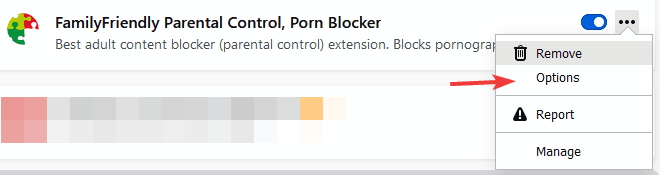
Vervolgens ziet u een witte lijst en een zwarte lijstoptie. Met de optie zwarte lijst gebruiken kunt u elk domein blokkeren en met de optie witte lijst kunt u alleen toegang verlenen tot die domeinen die u daar toevoegt.
Advertenties
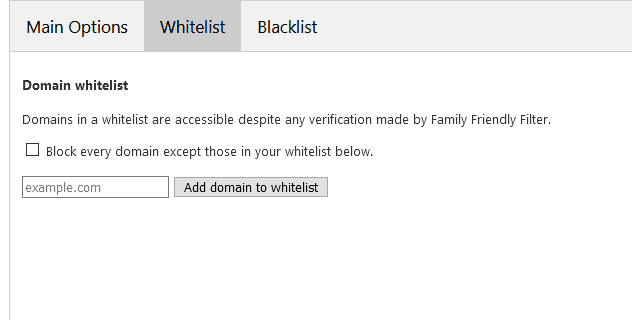
Na het toevoegen van de domeinen volgens uw behoefte, sluit u de instellingen en is uw werk klaar.
Stel ouderlijk toezicht in op Opera met de add-on Adult Blocker
Om een plug-in voor ouderlijk toezicht aan uw opera-browser toe te voegen, gaat u eerst naar de plug-inpagina door op te klikken hier.
Klik daarna op de optie toevoegen aan opera om de plug-in aan de browser toe te voegen.

Vervolgens, wanneer u de add-on downloadt en installeert, ziet u een pictogram op de bovenste werkbalk. Klik erop. Daarna moet u een wachtwoord instellen en op set klikken.

Dat is alles. Uw plug-in voor ouderlijk toezicht blokkeert alle schadelijke zoekopdrachten op Google en enkele schadelijke domeinen. Natuurlijk heeft deze plug-in ook een witte lijst en een zwarte lijst.
Stel de extensie Ouderlijk toezicht in op Chrome
Ga eerst naar de pagina voor ouderlijk toezicht in de Chrome-webwinkel door op te klikken hier.
Ten tweede klikt u op de optie Toevoegen aan Chrome om de extensie aan uw browser toe te voegen.

Nadat u de extensie heeft geïnstalleerd, moet u een wachtwoord instellen. Daarna is het hele proces voltooid.
Houd er rekening mee dat deze extensie voor ouderlijk toezicht Google-zoekopdrachten niet blokkeert, maar wel schadelijke sites. U kunt ook domeinen aan de witte en zwarte lijst toevoegen, net als andere extensies.
Gevolgtrekking
Houd er rekening mee dat u voor alle extensies een wachtwoord moet instellen, zodat niemand anders de extensie-instellingen kan wijzigen behalve u. De hierboven genoemde add-on was de beste die we hebben gevonden. U kunt echter ook elke andere extensie van uw keuze gebruiken.
Bewerkers keuze:
- Eenvoudige oplossing voor probleem met Spotify Search werkt niet
- Wat moet ik doen als Firefox-add-ons niet werken op uw pc?
- Foutmelding oplossen: Bluetooth L2CAP-interface mislukt
- Firefox versus Brave: welke is het snelst in Android en hun verschillen
- Firefox versus Chrome in Android: welke browser is het beste voor dagelijks surfen?
Rahul is een student Computerwetenschappen met een enorme interesse op het gebied van technische en cryptocurrency-onderwerpen. Hij brengt het grootste deel van zijn tijd door met schrijven of luisteren naar muziek of reizen naar onbekende plaatsen. Hij gelooft dat chocolade de oplossing is voor al zijn problemen. Het leven gebeurt, en koffie helpt.



